組態變更
在 MicroStation 中,可使用安裝選項來定義「提供的組態」和「自訂組態」的位置。
「提供的組態」是 MetroStation Example WorkSpace 的安裝位置。依預設,其安裝在 _USTN_INSTALLED_CONFIGURATION 組態變數所定義的 C:\ProgramData\Bentley\<product_name> <product_version>\Configuration\ 資料夾中。一般來說,無需變更預設的「提供的組態」位置。如果需要非預設的位置,請在安裝程式的「組態」頁面上的提供的組態欄位中選取位置。
「自訂組態」是用於使用者工作環境和工作集的建議位置。若要指定「自訂組態」的路徑,請在「組態」頁面中選取自訂組態 (以及提供的組態) 選項按鈕,然後在自訂組態欄位中設定路徑。此「自訂組態」路徑會寫入 ConfigurationSetup.cfg 檔案中。後續在此位置建立的工作環境,會在「工作」頁面中顯示為「自訂組態工作環境」。此組態由 _USTN_CUSTOM_CONFIGURATION 組態變數定義。
MicroStation 2024 與舊版 CONNECT Edition 組態設定之間的主要差異在於,您可在安裝舊版時於「組態」中定義「工作環境」和「組織」資料夾的路徑;而現在您只可定義「組態」資料夾的路徑。
如果您已經安裝了舊版 MicroStation,並且已經建立了自訂工作環境,那麼在進行升級時,您應將自訂組態欄位指向其中包含您的組態之 WorkSpaceSetup.cfg 檔案的資料夾。如果自訂工作環境建立於「提供的組態」資料夾 (C:\ProgramData\Bentley\<product_name> <product_version>\Configuration) 中,則您應將自訂組態欄位指向該位置。進行升級時,自訂組態欄位預設會指向 C:\ProgramData\Bentley\<product_name> <product_version>\Configuration。